 [Ilustrasi Oleh Pixabay]
[Ilustrasi Oleh Pixabay]
Gadgetren – Membuat playlist (daftar putar) di saluran YouTube bisa membantu kita saat ingin menikmati beragam video, tanpa perlu terganggu oleh video-video lain yang tidak kita harapkan.
Sebagai contohnya, kita bisa menikmati satu genre atau penyanyi tertentu saat memutar video musik, memutar serial YouTube tanpa terganggu serial yang lain, atau mengelompokkan video-video berdasarkan jenisnya, dengan menggunakan hal tersebut.
Bagi kamu yang belum tahu, playlist sendiri secara umum didefinisikan sebagai serangkaian video atau file suara dalam sebuah daftar yang bisa diputar berulang-ulang, baik secara berurutan maupun acak.
Di platform YouTube, fitur daftar putar ini biasanya digunakan oleh pengguna untuk mengelompokkan video mereka sendiri atau pun video dari saluran lain dalam rangka membuat sebuah penopikan (topikalitas) – mengumpulkan sesuatu dalam sebuah topik.
Namun sebelum bisa membuat playlist di YouTube, ada syarat yang wajib terpenuhi terlebih dahulu. Kamu yang ingin melakukannya, harus membuat saluran YouTube terlebih dulu.
Jika sudah memilikinya, kamu baru bisa membuat playlist di platform YouTube dari peramban desktop, peramban seluler, atau aplikasi seluler. Nah supaya kamu bisa melakukannya, berikut ini langkah-langkah yang perlu kamu tempuh.
Cara Membuat Playlist YouTube Melalui Peramban Desktop
Seperti halnya saat akan menikmati video dari platform tersebut, kamu bisa membuka www.youtube.com/ melalui peramban yang jadi favoritmu. Dalam hal ini, kamu bisa menggunakan Google Chrome, Safari, atau Mozilla Firefox.
Setelah terbuka, kamu yang belum masuk ke dalam layanan tersebut bisa masuk terlebih dulu menggunakan akun Google yang sudah memiliki saluran dengan menekan tombol SIGN IN di pojok kanan atas.
Jika sudah, selanjutnya cari video yang akan kamu masukkan ke dalam playlist menggunakan fitur pencarian yang tersedia. Jika video yang dimaksud sudah ketemu, kamu bisa membukanya.
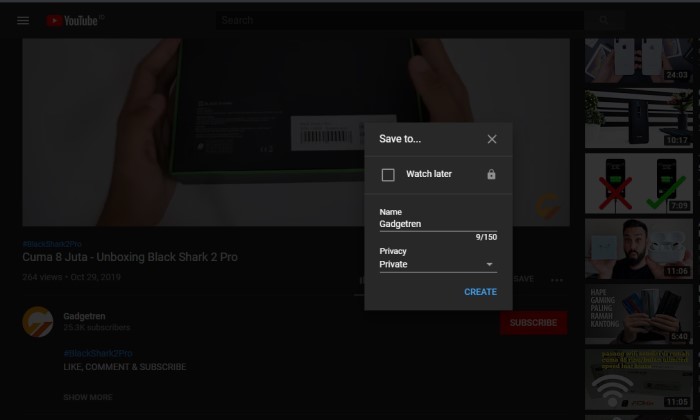
Tak perlu memutarnya sampai habis, kamu bisa segera menekan tombol Save yang berada di bawah video yang diputar untuk menambahkannya ke dalam playlist. Pilih lokasi penyimpanan yang kamu inginkan atau kamu bisa menekan tombol Create new playlist jika belum memilikinya.
Khusus bagi kamu yang menekan tombol Create new playlist, kamu selanjutnya bisa mengisi Name dengan judul playlist yang ingin dibuat dan mengatur privasinya pada bagian Privacy. Jika sudah kamu bisa menekan Create.
Untuk mengelolanya, kamu bisa menekan tombol menu di pojok kiri atas, lalu memilih Library. Sedangkan untuk menyimpan video yang lain, kamu bisa menambahkannya dengan cara yang sama saat akan membuat playlist baru dengan menekan lokasi penyimpanan yang sesuai.
Cara Membuat Playlist YouTube Melalui Peramban Seluler
Hampir sama dengan membuat playlist di peramban desktop, kamu bisa membuka www.youtube.com/ dari peramban seluler yang kamu miliki, lalu masuk ke dalam akun di layanan tersebut.
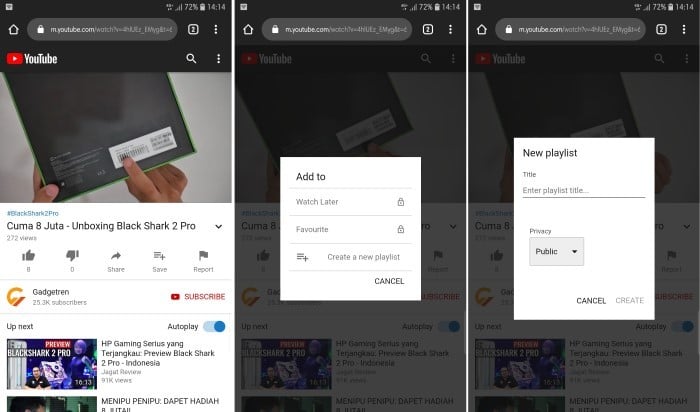
Selanjutnya, kamu bisa mencari video yang ingin disimpan di dalam playlist dan membuka video tersebut. Jika sudah ditampilkan, kamu bisa menekan tombol Save yang ada di bawah video, lalu memilih Create a new playlist, mengisi Judul dan mengatur privasinya, dan menekan Create.
Kamu juga bisa mengelolanya seperti mengelola playlist di peramban desktop. Bedanya, menu untuk membuka Library terletak di panel bawah di peramban seluler, sehingga lebih mudah untuk dijumpai.
Cara Membuat Playlist YouTube Melalui Aplikasi Seluler
Sementara untuk membuat playlist YouTube di aplikasi seluler, kamu harus memiliki aplikasinya terlebih dahulu. Bagi kamu yang belum punya, kamu bisa mengunduhnya dari Google Play Store maupun Apple App Store.
Jika sudah memilikinya, kamu bisa membuka aplikasi dan login menggunakan akun saluran YouTube yang sudah kamu miliki. Dari aplikasi tersebut, kemudian cari video yang akan disimpan ke dalam playlist.
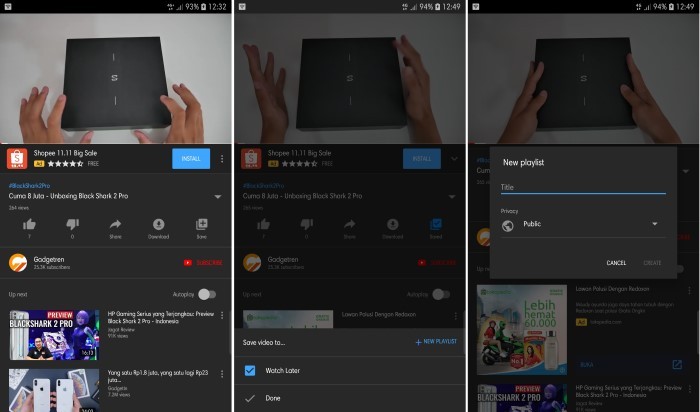
Putar video tersebut, lalu ketuk tombol Save yang terletak di bawahnya. Jika tombol sudah berubah, ketuk sekali lagi tombol Save untuk melihat daftar playlist tempat lokasi penyimpanan. Untuk membuat playlist baru, kamu bisa memilih tombol New Playlist.
Setelah memilih tombol tersebut, kamu bisa menambahkan judul playlist pada bagian Title dan mengatur privasinya dengan mengetuk menu drop-down di bagian bawahnya. Jika sudah, kamu tinggal menekan tombol CREATE.












Tinggalkan Komentar